怎么设置电脑桌面壁纸全屏 电脑桌面无法全屏显示怎么解决
更新时间:2024-03-24 16:43:06作者:xiaoliu
电脑桌面壁纸全屏显示是许多用户追求的效果,但有时候在设置壁纸全屏显示时会遇到困扰,例如电脑桌面无法全屏显示的情况,在面对这种问题时,用户可以尝试调整电脑屏幕分辨率、更换适合全屏显示的壁纸或者检查电脑显示设置等方法来解决。通过简单的调整和操作,就能让电脑桌面壁纸完美地全屏显示,为用户带来更好的视觉体验。
具体步骤:
1.打开电脑,我们可以看到两边有黑边的桌面背景。点击左下角Windows选项
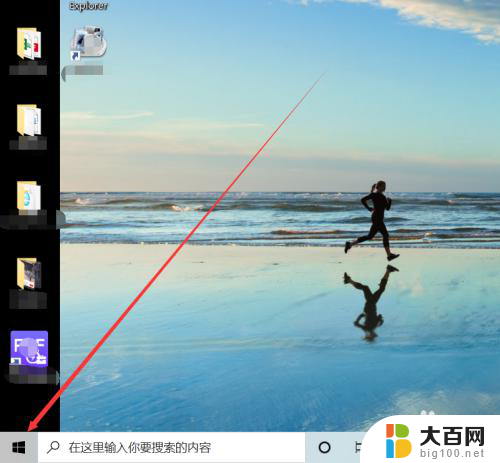
2.在Windows选项中点击设置图标,如下图所示
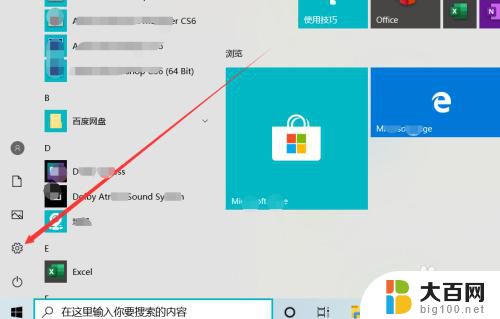
3.在Windows设置中点击“个性化”选项,如下图所示
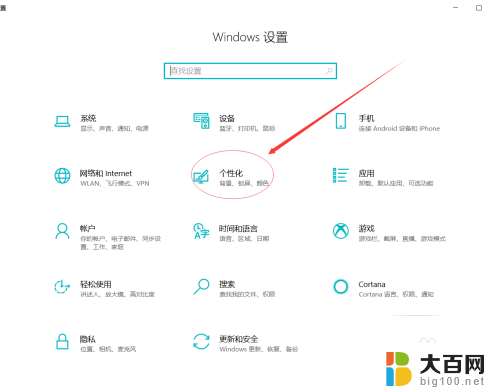
4.在背景选项中点击”契合度“下方箭头,然后调整契合度为填充、拉伸、平铺、居中、跨区都可以将桌面全屏显示
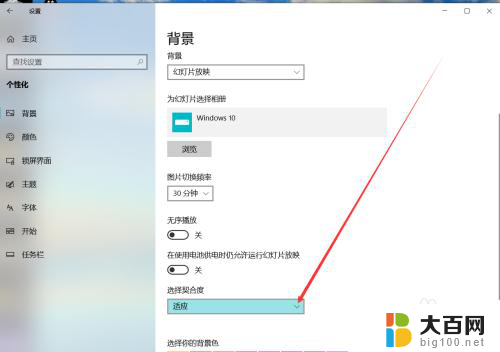
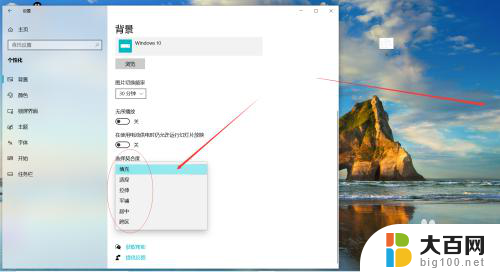
5.我们将桌面契合度调整为填充,然后关闭设置界面。如下图,电脑桌面两边的黑边去掉了,显示了桌面全屏的效果

以上就是如何设置电脑桌面壁纸全屏的全部内容,如果你遇到这种情况,可以尝试按照以上方法解决,希望对大家有所帮助。
怎么设置电脑桌面壁纸全屏 电脑桌面无法全屏显示怎么解决相关教程
- windows远程桌面全屏 远程桌面无法全屏显示怎么办
- 电脑显示器怎么设置全屏桌面 电脑显示器全屏设置方法
- 电脑怎么弄壁纸桌面 怎么设置电脑桌面壁纸 Windows 10
- 电脑桌面壁纸在哪里设置 电脑桌面壁纸设置方法
- 屏幕怎么换壁纸 电脑桌面壁纸怎么设置
- 怎么在电脑上更换桌面壁纸 桌面壁纸怎么设置
- 怎么换电脑屏保壁纸 电脑桌面壁纸更换方法
- 怎么更改电脑桌面照片 电脑桌面壁纸设置方法
- 电脑改桌面图片怎么改 怎样设置电脑桌面壁纸
- windows怎么换桌面壁纸 电脑桌面壁纸更换方法
- 苹果进windows系统 Mac 双系统如何使用 Option 键切换
- win开机不显示桌面 电脑开机后黑屏无法显示桌面解决方法
- windows nginx自动启动 Windows环境下Nginx开机自启动实现方法
- winds自动更新关闭 笔记本电脑关闭自动更新方法
- 怎样把windows更新关闭 笔记本电脑如何关闭自动更新
- windows怎么把软件删干净 如何在笔记本上彻底删除软件
电脑教程推荐